[已修复] 为什么我的笔记本电脑屏幕是绿色的?

您的笔记本电脑屏幕是否突然变成意想不到的绿色?如果是这样,那么您并不孤单面临这种令人困惑的情况。了解笔记本电脑屏幕为何呈绿色并找到有效的解决方案可以使您免于沮丧和潜在的数据丢失。在本文中,我们将探讨此问题背后的可能原因,并提供解决和预防问题的实用步骤,确保更流畅、更愉快的计算体验。
1. 为什么我的笔记本电脑屏幕是绿色的?
笔记本电脑屏幕显示绿色的原因可能有多种。让我们探讨一些潜在的原因:
1.1 显示线问题
一种可能性是显示电缆有故障或松动。如果连接笔记本电脑主板和屏幕的电缆损坏或连接不正确,可能会导致显示异常,例如呈绿色。检查电缆并确保其正确连接可能有助于解决问题。
1.2 显卡驱动问题
过时或不兼容的图形驱动程序有时会导致屏幕出现异常色彩。图形驱动程序负责渲染图像和视频,如果遇到问题,可能会导致颜色显示不正确。如果您还没有这样做,请尝试将图形驱动程序更新到制造商提供的最新版本。
1.3 显卡故障
显卡故障也可能是一个潜在原因。如果您的笔记本电脑的显卡遇到硬件问题,可能会导致屏幕上的色彩再现异常。在这种情况下,建议联系专业技术人员或笔记本电脑制造商的支持团队以获得进一步帮助。
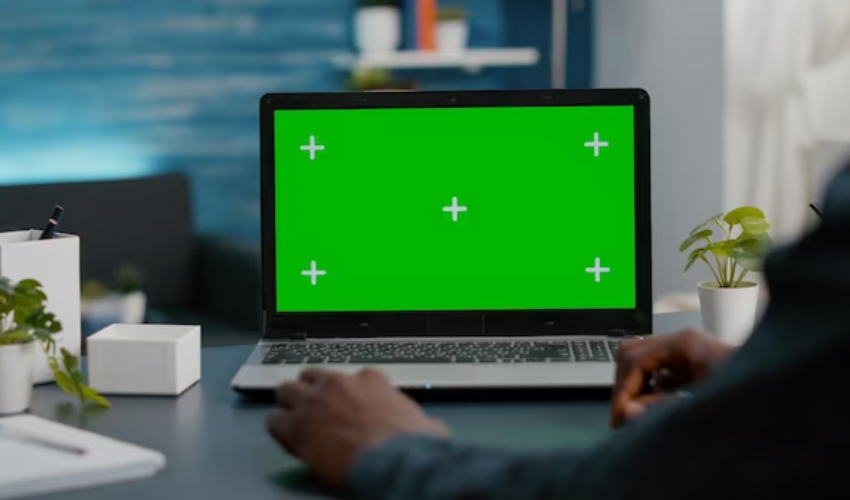
1.4 显示设置
不正确的显示设置有时会导致屏幕上出现绿色色调。值得检查笔记本电脑的显示设置,以确保没有任何调整或预设导致问题。将显示设置重置为默认值可能有助于解决问题。
1.5 环境因素
周围环境也会影响笔记本电脑屏幕的颜色外观。某些照明条件或附近发出电磁干扰的电子设备可能会导致绿色色调。在不同位置或照明条件下尝试笔记本电脑可以帮助确定外部因素是否影响屏幕颜色。
1.6 硬件缺陷
在某些情况下,屏幕本身的硬件缺陷可能会导致绿色色调。如果上述措施不起作用,则故障可能出在屏幕内部元件上。在这种情况下,建议寻求专业帮助或联系笔记本电脑制造商的支持。
请记住,这些只是潜在原因,笔记本电脑屏幕显示绿色的实际原因可能有所不同。最好咨询专业人士或制造商的支持团队,以获得准确的诊断和针对您的特定笔记本电脑型号量身定制的适当解决方案。
2.如何解决笔记本电脑屏幕变绿的问题?
如果您正在经历 绿屏问题 在您的笔记本电脑上,您可以尝试以下步骤来解决问题:
2.1 检查显示线
关闭笔记本电脑并移除所有外部电源。
仔细检查连接主板和屏幕的显示电缆是否有任何损坏或连接松动的迹象。
如果发现任何问题,请考虑更换电缆或牢固地重新连接。
2.2 更新显卡驱动
访问制造商的网站并找到支持或下载部分。
确定适合您的笔记本电脑型号和操作系统的图形驱动程序。
获取最新版本的图形驱动程序。
按照制造商提供的屏幕说明安装驱动程序。
重新启动笔记本电脑以应用更改。
2.3 安全模式测试
重新启动笔记本电脑并重复按指定的按键或组合(例如 F8 或 Shift + F8)以进入安全模式。
在安全模式下,检查绿屏问题是否仍然存在。
如果屏幕在安全模式下显示正常,则表明第三方应用程序或驱动程序可能导致问题。继续识别并卸载任何最近安装的可能与显示器冲突的应用程序或驱动程序。
2.4 重置显示设置

右键单击桌面并选择“显示设置”或“屏幕分辨率”。
验证颜色设置是否设置为默认值或推荐值。
如果之前进行过任何调整,请单击“重置”或“恢复默认值”选项。
应用更改并检查绿屏问题是否已解决。
2.5 改变照明和环境
在不同的照明条件和环境下测试您的笔记本电脑。
避免在强磁场或可能造成干扰的电子设备附近使用笔记本电脑。
确保适当的环境照明,因为过度或昏暗的照明会影响屏幕颜色。
2.6 联系专业支持
如果上述步骤都不能解决问题,请考虑联系专业技术人员或笔记本电脑制造商的支持团队。
向他们提供有关问题和您已采取的步骤的详细信息。
遵循他们的指导或在必要时安排维修。
请记住,这些步骤是一般建议,具体说明可能会有所不同,具体取决于您的笔记本电脑型号和操作系统。请务必参阅制造商的文档或在需要时寻求专业帮助。
3. 如何防止笔记本电脑屏幕变绿和丢失数据?
为了防止您的笔记本电脑屏幕变绿 丢失数据 ,您可以按照以下步骤操作:
第 1 步:确保正确处理
小心处理您的笔记本电脑,以免造成物理损坏。避免跌落或误操作设备,因为这可能会导致硬件问题,从而导致数据丢失或屏幕问题。
第 2 步:定期备份您的数据
实施定期备份策略来保护您的重要文件。使用外部存储设备、云服务或备份软件定期创建数据副本。
第 3 步:使用可靠的电源
使用笔记本电脑时避免电源突然中断或波动。不稳定的电源可能会损坏硬件组件并导致数据丢失。将笔记本电脑连接到稳定的电源或使用 UPS(不间断电源)来防止电涌或断电。
步骤 4:安装并更新防病毒软件
安装信誉良好的防病毒软件并保持最新状态。这有助于保护您的笔记本电脑免受恶意软件、病毒和其他可能导致屏幕问题或数据损坏的恶意威胁的侵害。
第5步:保持足够的存储空间
确保您的笔记本电脑有足够的可用存储空间。空间不足可能会导致系统不稳定,从而可能影响屏幕或导致数据丢失。定期删除不需要的文件或将其转移到外部存储设备以释放空间。
步骤 6:下载并安装 4DDiG 数据恢复
如果发生数据丢失,请下载并安装
4DDiG数据恢复
您计算机上的软件来自可靠的来源。
启动软件并选择丢失数据的位置,例如受影响的驱动器或分区。
第 7 步:扫描丢失的数据
选择“扫描”按钮以启动扫描过程。该软件将扫描所选位置以查找丢失或删除的文件。

步骤 8:选择并恢复您的文件

扫描完成后,软件将显示可恢复文件的列表。
查看列表,选择您要恢复的文件,然后单击“恢复”按钮。
步骤 9:保存恢复的文件

选择计算机或外部存储设备上的安全位置来保存恢复的文件。避免将它们保存到丢失的同一位置,以防止覆盖。
通过遵循这些预防措施并使用 4DDiG 等数据恢复软件,您可以最大限度地降低笔记本电脑出现屏幕问题和数据丢失的风险。
4. 底线
在笔记本电脑上遇到绿屏问题可能是一种令人费解的经历。但是,通过了解潜在原因并遵循故障排除步骤,您通常可以解决问题。采取预防措施,例如正确处理、定期数据备份、使用可靠的电源、保持足够的存储空间以及安装防病毒软件,可以帮助防止屏幕问题和数据丢失。此外,拥有一个 可靠的数据恢复工具 像 4DDiG 一样,它对于恢复丢失的文件很有价值。通过保持主动和知情,您可以确保更可靠、更安全的计算体验。
